 ✕
✕
By Justin SabrinaAktualizováno 17. prosince 2022
OBSAH
„Je možné použít skladbu Apple Music jako budík pro iPhone? Pokud ano, jak to udělat?"
Stále používáte výchozí vyzváněcí tón iPhonu jako zvuk budíku? Nechat svůj oblíbený budík, aby vás vzbudil, vám zajistí radost po celý den. Všichni víme, že ranní vstávání není to nejlepší na světě, ale kdybyste si na iPhonu nastavili své oblíbené písničky na budík, rychle byste vstali z postele. Apple Music vlastně dokáže uspokojit všechna vaše přání, ať už si užíváte akustickou melodii nebo těžký, energický jam.
Apple Music je jednou z nejoblíbenějších streamovacích hudebních služeb a její největší předností je vysoká kompatibilita s většinou iOS zařízení. Proto je to jedna ze zásadních aplikací pro uživatele Apple. Každý nový uživatel má tříměsíční bezplatnou zkušební verzi, aby si vyzkoušel, zda má cenu jít dále. S vaším souhlasem si můžete vybrat jakýkoli plán předplatného: 9.99 $ měsíčně pro jednotlivce nebo 14.99 $ pro měsíčního člena rodiny až 6 osob. Apple Music vám umožňuje poslouchat téměř jakoukoli skladbu na vyžádání, stejně jako poslouchat živé rádio se skutečnými DJs nebo dokonce přehrávat předem připravenou hudební stanici určitého žánru. Můžete také sledovat hudební videa a poslouchat svou vlastní místně uloženou hudbu. Pokud jste již nějakou dobu předplatitelem Apple Music, víte, jak na to používat skladby Apple Music jako budík pro iPhone? A naopak, pokud jste nic, je možné nastavit hudební skladbu Apple jako budík na iPhone? Nebojte se, v dalším článku uvádíme různé způsoby, jak můžete používat skladby Apple Music jako zvuky budíku na vašem iPhone.
Zobrazit také: Jak vytvořit vyzváněcí tón pro iPhone z Apple Music
Pokud jste předplatitelem Apple Music, můžete si jako budík snadno vybrat téměř jakoukoli skladbu, která vás napadne, pokud je součástí 50milionového hudebního katalogu Apple Music. Zde je návod, jak to funguje.
Krok 1. Nejprve na svém iPhonu spusťte aplikaci Apple Music, jakmile v Apple Music najdete dobrou skladbu pro probuzení, kterou můžete použít jako budík, klepněte na (+) > „Přidat do knihovny“ a skladbu okamžitě přidejte do vaší Knihovně.
Krok 2. Ukončete Apple Music a otevřete aplikaci Hodiny. Můžete si vybrat buď přidat nebo upravit budík klepnutím na ikonu + nebo Upravit.
Krok 3. Klepněte na „Zvuk“ a v části Skladby vyberte „Vybrat skladbu“, poté si můžete vybrat skladby, které jste si uložili do svého iPhone.
Metoda je docela přímočará, ale zdá se, že mnoho uživatelů nepoužívá skladby Apple Music jako alarm pro iPhone tím, že se přihlásí k odběru.
Apple Music je služba streamování hudby založená na předplatném, jako je Spotify, která nabízí přístup k více než 50 milionům skladeb. Pokud ale nemáte placené předplatné, nezískáte přístup ke všem funkcím, které Apple Music nabízí, jako je offline poslech. Jinými slovy, nemůžete přímo používat skladby Apple Music jako budík pro iPhone bez předplatného. Každý ví, že všechny skladby z Apple Music jsou chráněny DRM, takže se mu může stát, že možnost „Přidat do knihovny“ je zašedlá a není možné přidat Apple Music do jeho hudební knihovny.
Pokud byste chtěli použít jiný způsob, jak nastavit skladby Apple Music jako budík na iPhone, můžete to zkusit UkeySoft Apple Music Converter pro převod skladeb Apple Music DRM z M4P do MP3. Tento úžasný nástroj je navržen tak, aby legálně odstranil DRM ze skladeb a seznamů skladeb Apple Music a převedl soubory Apple Music, audioknihy nebo jinou hudbu staženou z iTunes nebo Apple Music na MP3, AAC, AC3, AIFF, AU, FLAC, M4A, M4R a formát MKA. Tímto způsobem si můžete trvale ponechat své oblíbené skladby Apple Music v počítači a nastavit je jako budík na iPhonu.
Krok 1. Spusťte UkeySoft Apple Music Converter
Nainstalujte a spusťte UkeySoft Apple Music Converter, poté se automaticky spustí i iTunes. Apple Music Converter nahraje všechny vaše seznamy skladeb v knihovně iTunes do softwaru.

Krok 2. Vyberte skladby Apple Music
Klikněte na příslušnou kategorii seznamů skladeb a zaškrtnutím předního políčka vyberte skladbu, kterou chcete nastavit jako budík. Nebo můžete skladbu najít pomocí funkce "Hledat" nahoře.

Krok 3. Vyberte výstupní formát
Výchozí výstupní formát je MP3. Chcete-li upravit nastavení výstupu, klikněte na možnost "Nastavení výstupu" a vyberte výstupní formát z rozevíracího seznamu podle svých preferencí.

(Volitelné) Kromě toho můžete změnit rychlost převodu (z 1x na 16x) kliknutím na "Možnosti" a změnit ji v okně "Předvolby".
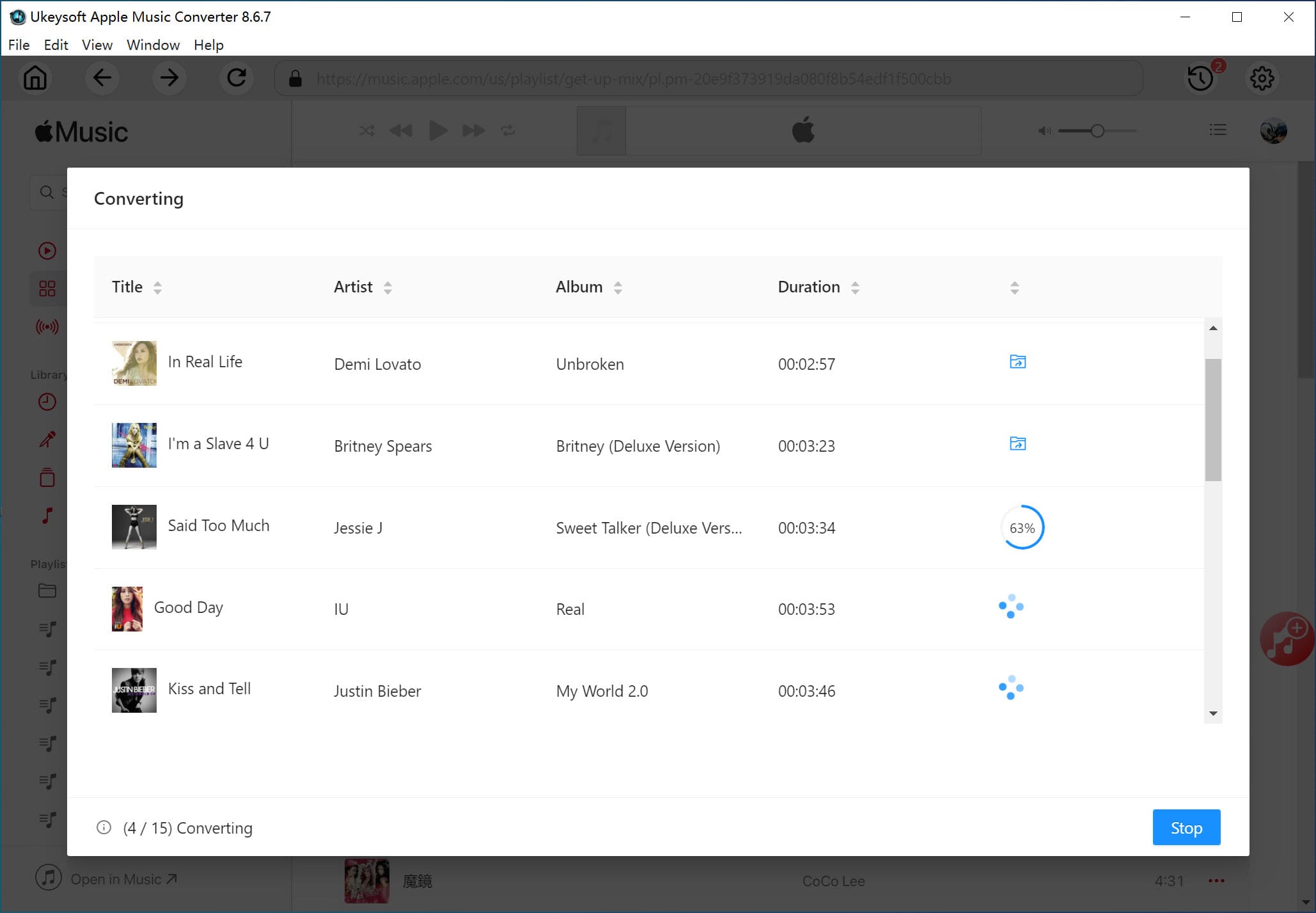
Krok 4. Odeberte DRM z Apple Music Songs
Nyní klikněte na tlačítko „Převést“ a skladby Apple Music M4P budou zakódovány do běžných zvukových souborů. Po převodu můžete přenést skladby Apple Music bez DRM do vašeho iPhone pomocí kabelu USB.

Tip: Správce iOS a Android, šikovná mobilní aplikace, umožňuje nahrát hudbu do iPhone z počítače bez námahy. Kromě toho jsou fotografie, videa, vyzváněcí tóny, hlasové poznámky, kontakty, zprávy a další také přenosné pomocí Správce iOS a Android. Ať už chcete synchronizovat hudbu z počítače do iPhone nebo vytvořit vyzváněcí tón pro iPhone pomocí Music's Device a Local's Music, můžete to snadno provést pomocí tohoto nástroje.
Nyní si můžete nastavit skladbu z Apple Music jako budík, aniž byste se museli starat o ochranu DRM a o to, zda vaše smartphony podporují formát M4P. Můžeš použít Správce iOS a Android jako váš iPhone, Android výrobce alarmů. Zkuste přepnout skladbu z Apple Music na budík pro váš iPhone pomocí následujícího návodu:
Funkce správce iOS a Android:
Krok 1. Stáhněte si iOS & Android Manager
Nejprve si stáhněte a nainstalujte iOS & Android Manager do svého počítače. Začněte nyní vytvářet vyzváněcí tón nebo budík pro iPhone.
Krok 2. Spusťte Správce iOS a Android
Po instalaci jej spusťte a připojte svůj iPhone k počítači. Přejděte na kartu „Hudba“ v horní části stránky, klikněte na tlačítko „Přidat“ a zkopírujte a vložte převedené hudební soubory Apple do okna.
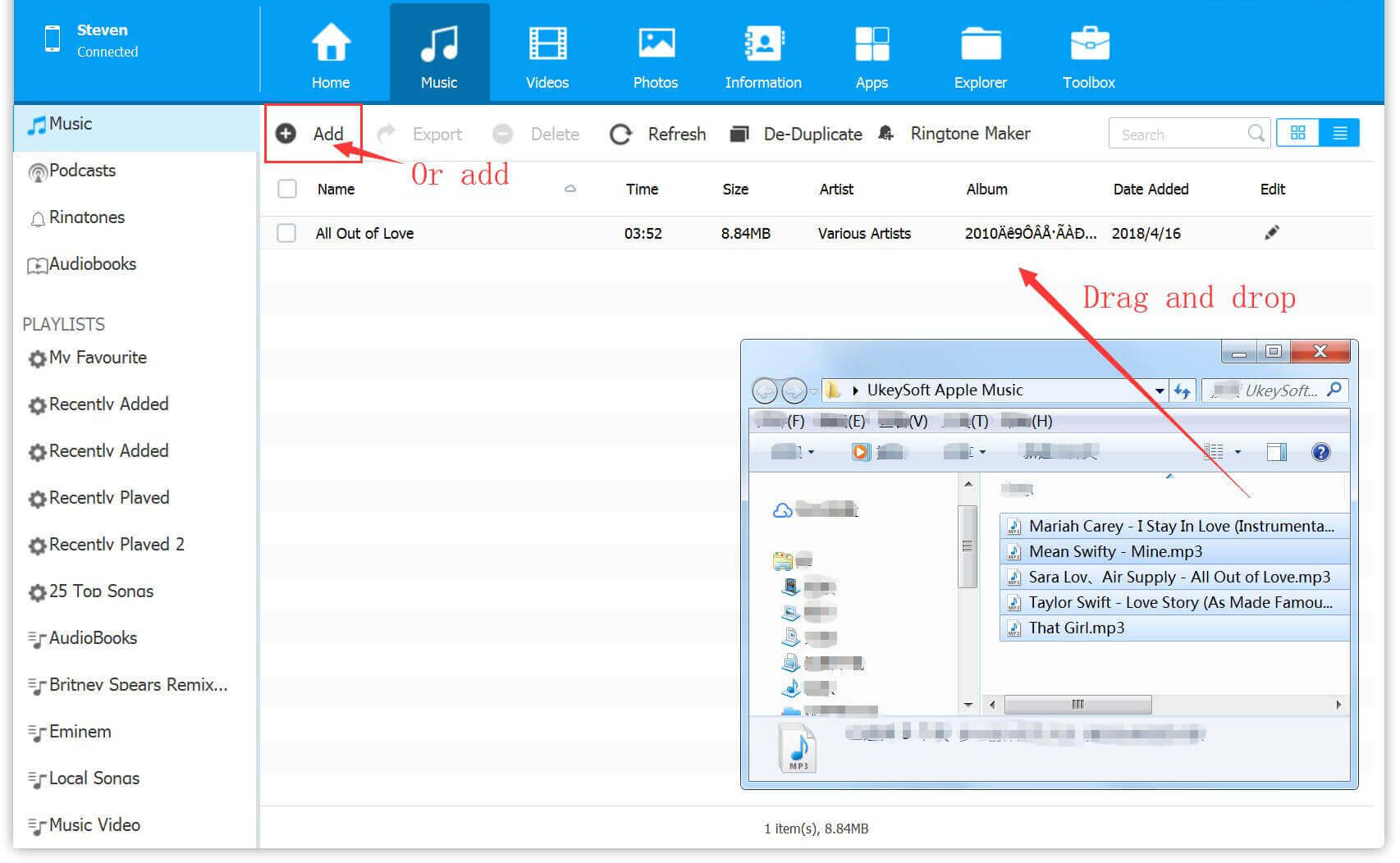
Krok 3. Vyberte Ringtone Maker
Vyberte skladbu, kterou chcete nastavit jako vyzváněcí tón nebo budík pro iPhone, a poté vyberte funkci „Ringtone Maker“.
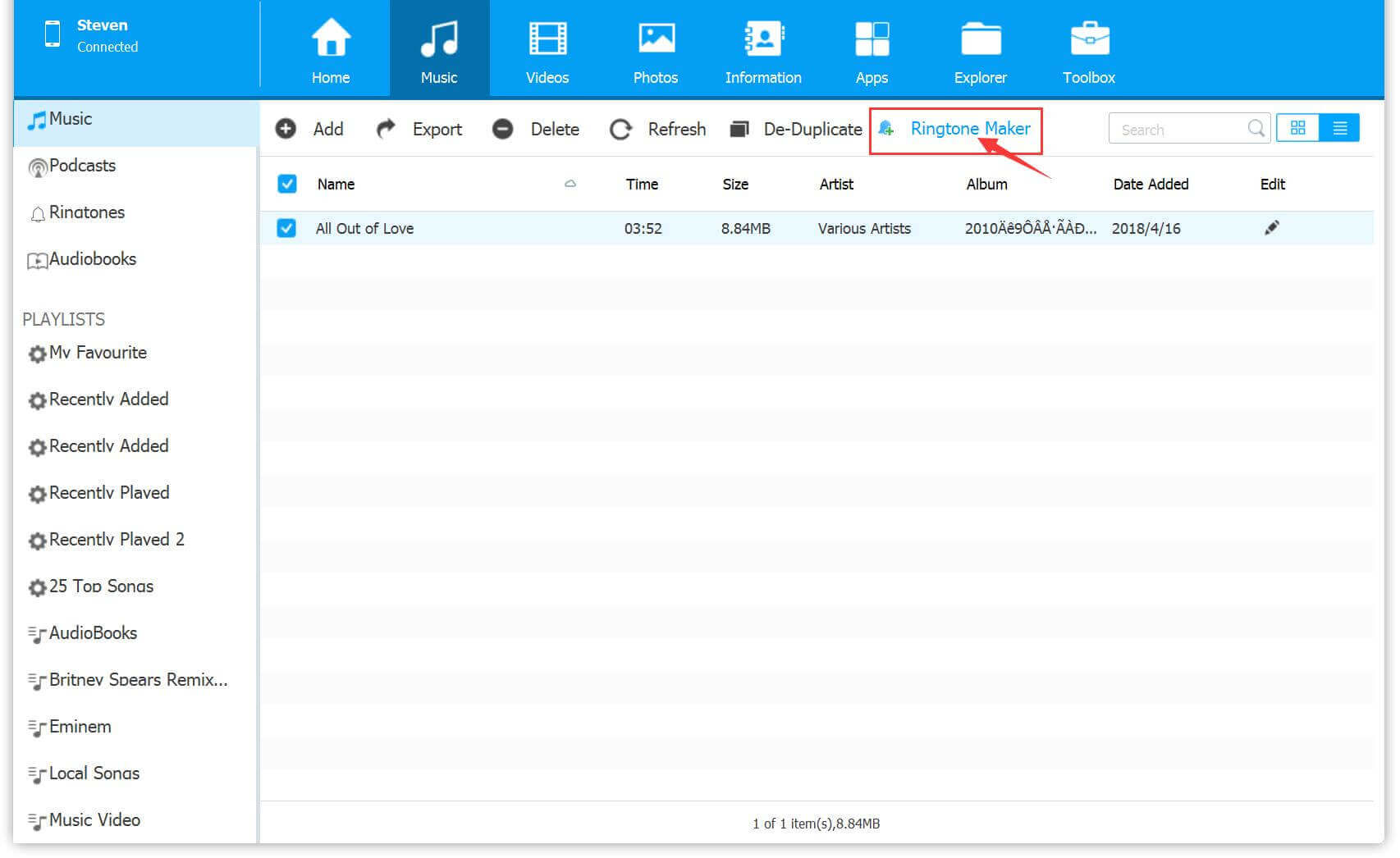
Krok 4. Začněte vytvářet a ukládat vytvořené soubory M4R do iPhone
Po načtení do nového okna můžete volně nastavit čas začátku a konce vyzvánění nebo budíku.
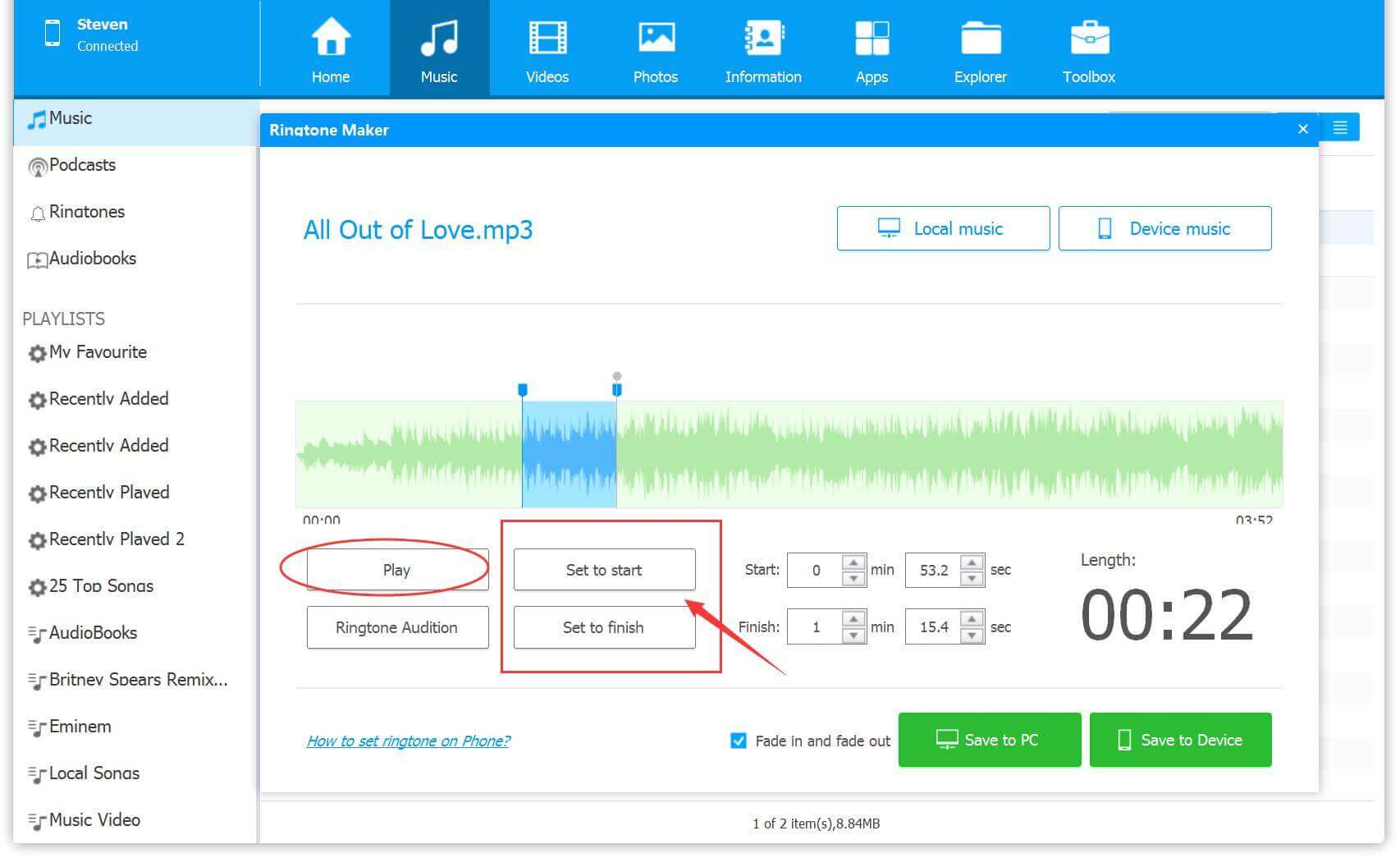
Tímto způsobem získáte krátký zvuk, který je vhodný pro použití jako vyzvánění nebo budík. Jakmile budete hotovi, můžete zvolit "Uložit do zařízení" pro přenos vytvořeného souboru vyzvánění M4R do vašeho iPhone.
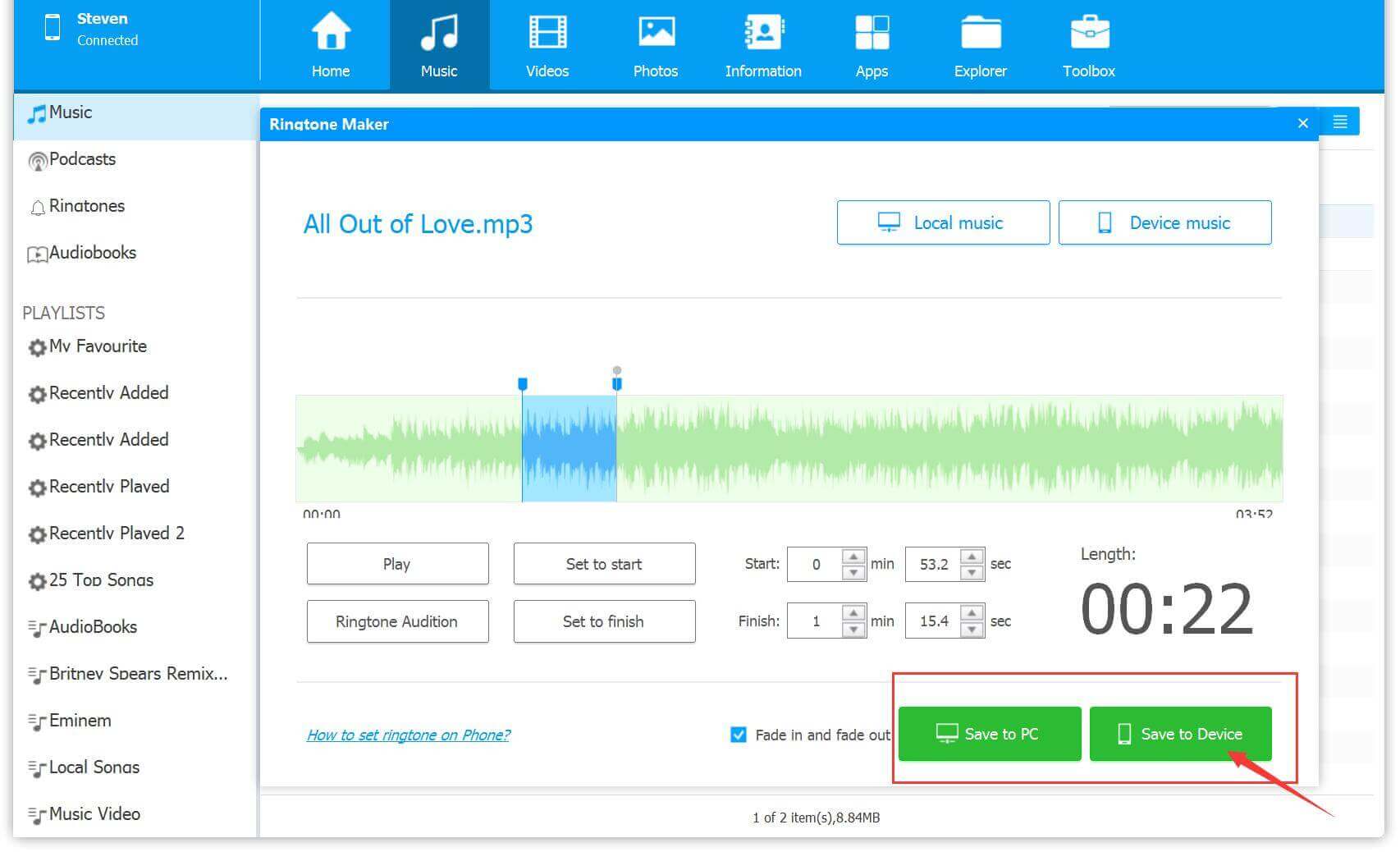
Krok 5. Nastavte vytvořené soubory M4R jako vyzváněcí tón nebo budík pro iPhone
Když sem přijdete, je jasné, že jste vytvořili vyzváněcí tón M4R z převedeného MP3 hudebního souboru Apple a synchronizovali jej do vašeho iPhone. Nastavení nově vytvořeného hudebního souboru jako vyzváněcího tónu pro iPhone nebo budíku je extrémně jednoduchá záležitost, měli byste udělat toto:
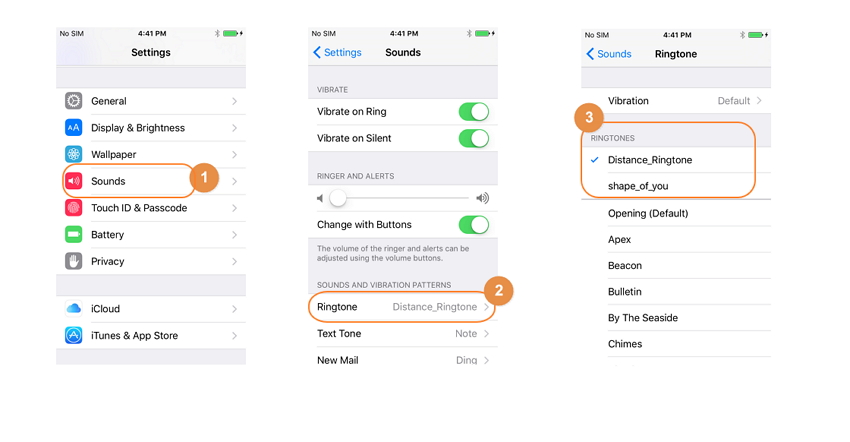
výzva: budete muset přihlásit se než budete moci komentovat.
Zatím žádný účet. Klikněte prosím zde registrovat se.

Převeďte skladby Apple Music, iTunes M4P a audioknihy do MP3, M4A, AAC, WAV, FLAC atd.

Užívejte si bezpečný a svobodný digitální život.
Užitečnost
multimédia
Copyright © 2023 UkeySoft Software Inc. Všechna práva vyhrazena.
Zatím bez komentáře. Řekni něco...